Cara Memperbaiki Muat turun Masalah Menunggu Di Play Store

- 910
- 5
- Don Will
Google Play Store dimaksudkan untuk memuat turun pelbagai jenis aplikasi. Tetapi kadang -kadang muat turun tidak selesai. Ia akan terjebak dan berkata menunggu dan tidak akan terus berjalan. Ini tidak pernah menyelesaikan sehingga sebarang perubahan dibuat kepadanya. Punca masalah mungkin berbeza seperti isu rangkaian, masalah penyimpanan, masalah cache, dll. Dalam artikel ini, kami mempunyai penyelesaian yang berbeza untuk menyelesaikan masalah muat turun yang belum selesai di kedai main. Oleh itu, mari kita mulakan!
Isi kandungan
- Kaedah 1: Periksa pilihan muat turun
- Kaedah 2: Kosongkan senarai keinginan
- Kaedah 3: Kosongkan cache kedai Google Play
- Kaedah 4: Kosongkan Cache Perkhidmatan Google Play
- Kaedah 5: Keluarkan aplikasi dari barisan kemas kini
- Kaedah 6: Nyahpasang kemas kini kedai Google Play
- Kaedah 7: Periksa sama ada terdapat tarikh dan masa yang tidak sepadan
- Kaedah 8: Keluarkan akaun google anda dan log masuk semula
- Kaedah 9: Periksa ruang penyimpanan
- Kaedah 10: Periksa sambungan internet anda
- Kaedah 11: Lumpuhkan VPN
Kaedah 1: Periksa pilihan muat turun
Langkah 1: Buka Google Play Store
Langkah 2: Klik pada anda Profil di sudut kanan atas

Langkah 3: Dari senarai klik pada Tetapan
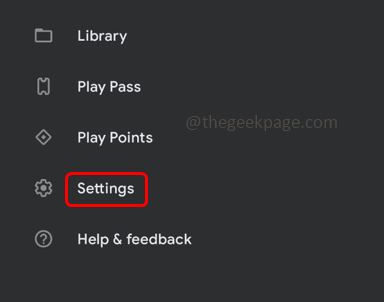
Langkah 4: Dalam Tetapan, tetingkap Klik Keutamaan rangkaian.
Langkah 5: Ia akan berkembang dan terdapat beberapa pilihan. Klik pada Keutamaan muat turun aplikasi
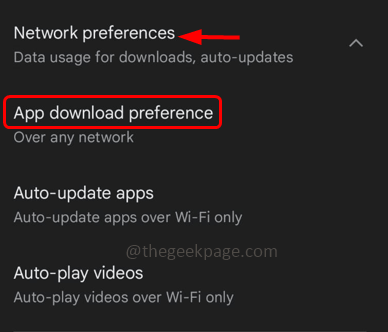
Langkah 6: Pilih Atas pilihan rangkaian dengan mengklik butang radio di sebelahnya dan klik selesai
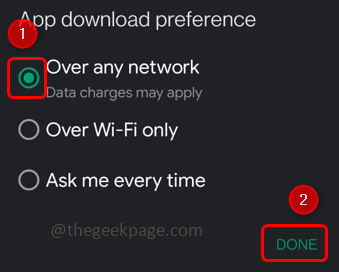
Langkah 7: Klik Aplikasi Auto-Update
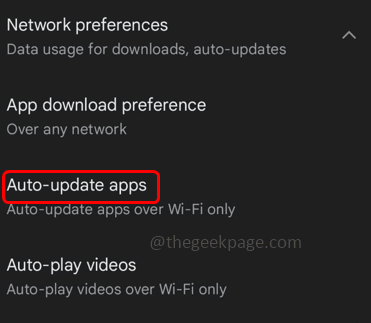
Langkah 8: Pilih pilihan Jangan auto-update aplikasi dengan mengklik butang radio di sebelahnya dan mengklik selesai
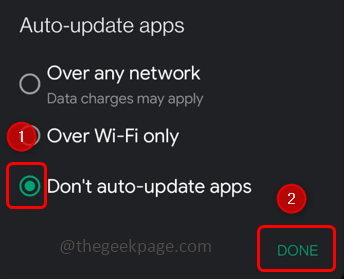
Kaedah 2: Kosongkan senarai keinginan
Langkah 1: Buka Google Play Store
Langkah 2: Klik pada anda Profil di sudut kanan atas

Langkah 3: Dari senarai klik pada Tetapan
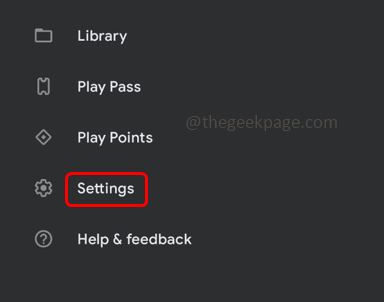
Langkah 4: Klik Umum Dan ia akan mengembangkan drop-downnya dan mempunyai beberapa ciri di dalamnya
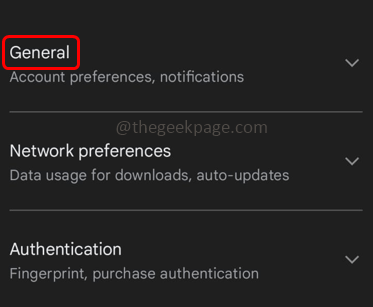
Langkah 5: Kemudian klik pada Keutamaan akaun dan peranti
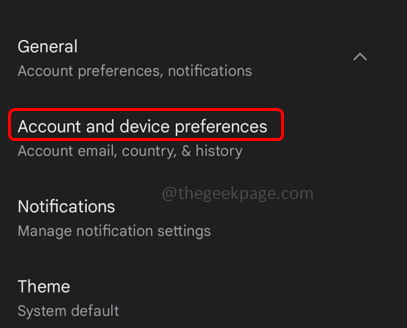
Langkah 6: Tatal ke bawah dan ketik pada senarai harapan yang jelas untuk membersihkan semuanya dari senarai hajat anda
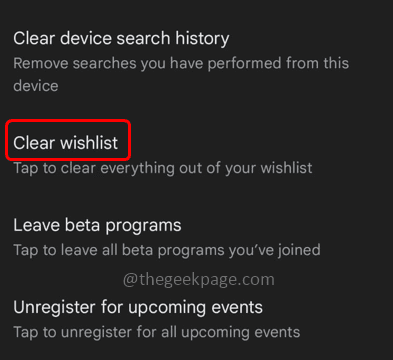
Langkah 7: Nampaknya Klik Pop Up jelas
Kaedah 3: Kosongkan cache kedai Google Play
Langkah 1: Buka aplikasi Google Play Store di telefon bimbit anda
Langkah 2: Tekan panjang pada kedai mainan aplikasi
Langkah 3: Klik pada Simbol Maklumat App (i simbol) di sudut atas
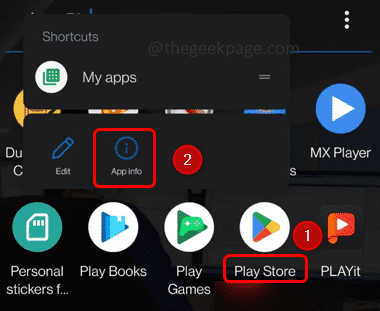
Langkah 4: Ini akan membawa anda ke tetingkap Tetapan. Tekan pada Penyimpanan & Cache
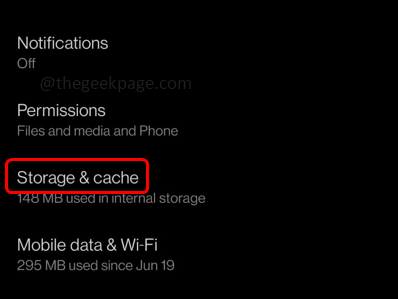
Langkah 5: Klik pada Kosongkan cache butang.
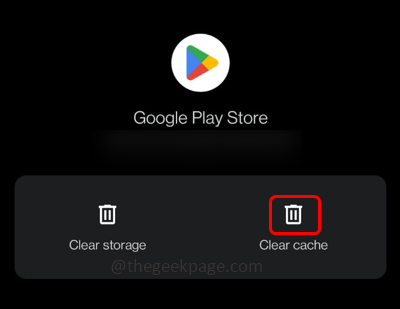
Kaedah 4: Kosongkan Cache Perkhidmatan Google Play
Langkah 1: Pergi Tetapan (ikon gear di telefon bimbit anda)

Langkah 2: Klik Aplikasi & Pemberitahuan
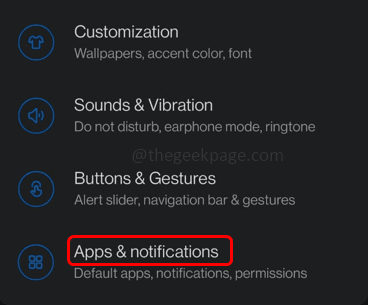
Langkah 3: Ketik Lihat semua aplikasi
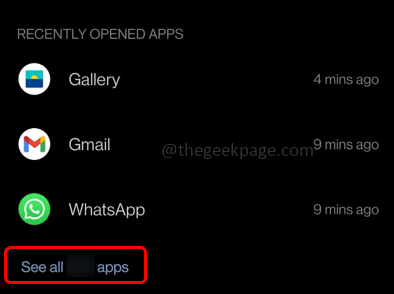
Langkah 4: Cari Perkhidmatan Google Play
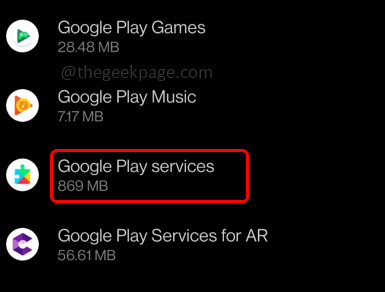
Langkah 5: Klik Penyimpanan & Cache
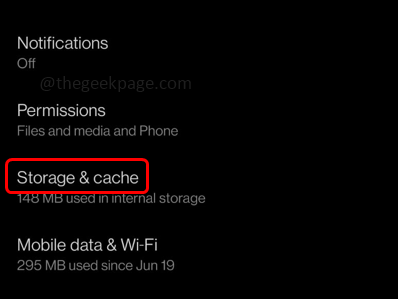
Langkah 6: Di tetingkap yang dibuka Klik kosongkan cache butang dan keluarkan semua cache. Kemudian periksa sama ada ralat hilang.
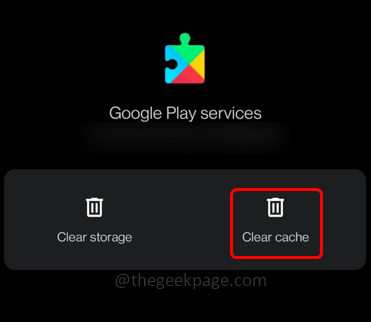
Kaedah 5: Keluarkan aplikasi dari barisan kemas kini
Langkah 1: Buka Google Play Store
Langkah 2: Klik pada anda Profil di sudut kanan atas

Langkah 3: Dari senarai klik pada Urus Aplikasi & Peranti
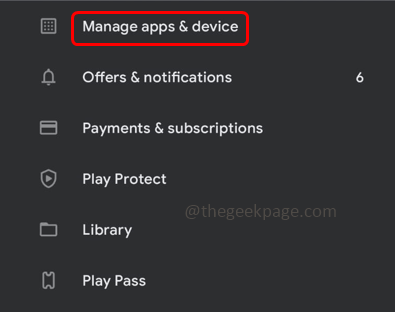
Langkah 4: Sekiranya terdapat aplikasi atau permainan yang dikemas kini, batalkannya dengan mengklik pada tanda silang (x) di sebelahnya
Kaedah 6: Nyahpasang kemas kini kedai Google Play
Langkah 1: Buka telefon bimbit anda tetapan dengan mengklik ikon gear

Langkah 2: Klik Aplikasi & Pemberitahuan
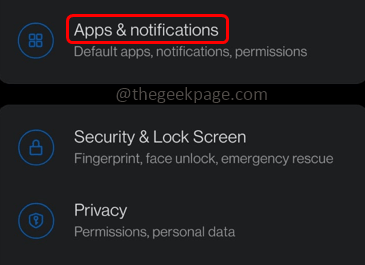
Langkah 3: Cari Google Play Store aplikasi
Langkah 4: Klik pada tiga titik di sudut kanan atas dan pilih Nyahpasang kemas kini
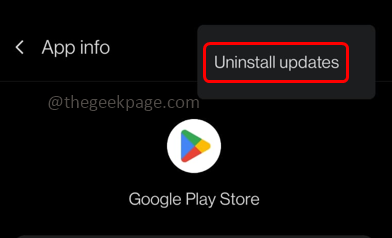
Langkah 5: Di Pop Up Up Click pada okey.
Kaedah 7: Periksa sama ada terdapat tarikh dan masa yang tidak sepadan
Langkah 1: Cari Tetapan aplikasi di telefon anda, dan klik padanya untuk dibuka

Langkah 2: Tatal ke bawah dan cari Sistem. Klik padanya untuk menyemak tetapan sistem
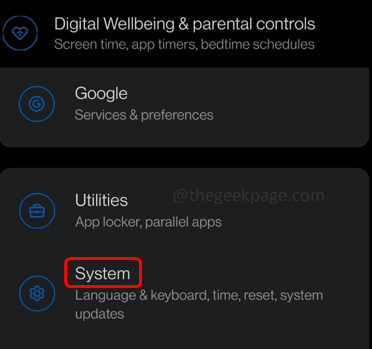
Langkah 3: Pilih Masa tarikh di bawah tetapan sistem
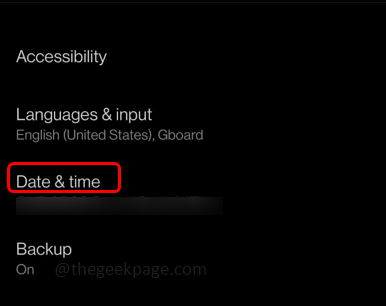
Langkah 4: Dayakan "Gunakan masa yang disediakan oleh rangkaian" dan "Gunakan zon waktu yang disediakan rangkaian" dengan mengklik bar togol di sebelahnya. Sekarang periksa sama ada masalah diselesaikan.
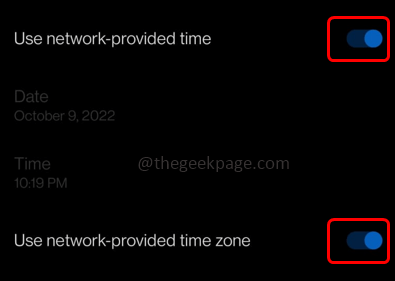
Kaedah 8: Keluarkan akaun google anda dan log masuk semula
Langkah 1: Pergi ke Tetapan

Langkah 2: Tatal ke bawah dan klik Akaun
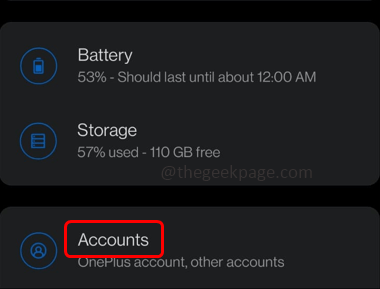
Langkah 3: Ia akan menyenaraikan semua akaun anda, klik pada akaun yang digunakan untuk kedai main, secara amnya ia adalah Akaun Gmail Jadi klik padanya

Langkah 4: Klik keluarkan akaun untuk menandatanganinya
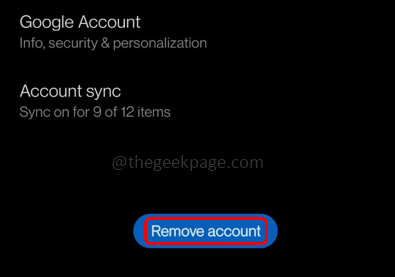
Langkah 5: Sekali lagi, log masuk, klik Tambah akaun, Dan kemudian log masuk ke akaun Google anda. Sekarang periksa sama ada masalah diselesaikan.
Kaedah 9: Periksa ruang penyimpanan
Langkah 1: Pergi ke telefon bimbit tetapan

Langkah 2: Tatal ke bawah dan cari untuk penyimpanan
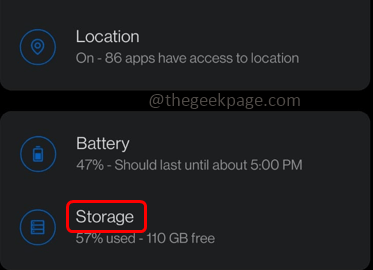
Langkah 3: Semak aplikasi mana yang memakan lebih banyak ruang dan memadam aplikasi yang tidak diingini atau cache untuk membuat ruang kosong.
Kaedah 10: Periksa sambungan internet anda
Pastikan anda mempunyai sambungan internet yang betul. Cuba bertukar antara data mudah alih anda dan Wi-Fi dan kemudian periksa sama ada masalah diselesaikan.
Kaedah 11: Lumpuhkan VPN
Sekiranya anda menggunakan VPN dan jika ia berada, lumpuhkannya. Biasanya VPN tidak boleh menyebabkan kemudaratan tetapi mungkin menyekat aplikasi daripada memuat turun. Jadi sebelum anda memuat turun mana -mana aplikasi, terlebih dahulu melumpuhkan VPN, kemudian cuba memuat turun aplikasi atau permainan, dll.
Itu sahaja! Saya harap artikel ini membantu. Beritahu kami kaedah mana di atas membantu anda. Terima kasih!!
- « Cara Memperbaiki Safari Tidak Membuka Tapak Pada iPhone [Selesai]
- Pemandu WOF menemui rasuah dalam pembaikan jadual sumber fail yang dimampatkan »

